Städa hårddisken i Windows10

|
För alla som använder datorn mycket är det inte ovanligt att det blir ont om lagringsutrymme. Detta gäller särskilt för moderna ssd-enheter, som fortfarande är rejält mycket mindre än standardhårddiskar.
Med alla installerade program, nedladdade filer, foton och videofilmer på din dator kan det ibland behövas en rensning av sådant som inte behövs.
I dina ansträngningar att bli av med oönskade filer och program kommer du snabbt att inse att gå igenom varje mapp och ta bort filer kan ta en stund. Du har förmodligen inte tid att tillbringa hela dagen med att sortera mappar och undermappar för att försöka hitta och ta bort onödiga filer och förvalta lagringsutrymme på datorn.
Lyckligtvis finns en ny funktion för detta i Windows 10, som både visar stora filer och stora program och låter dig ta bort dem.
Den gamla klassiska metoden att avinstallera program via Kontrollpanelen finns kvar, men har fått ett smidigt komplement som också visar övriga utrymmesslukare.
Använd funktionen Lagring för att röja upp i röran på hårddisken.
1 Visa lagring.
Klicka på Startknappen, sedan på Inställningar, därefter på System och slutligen på Lagring. Då visas en tydlig vy över dina lagringsenheter och hur mycket utrymme som används. Klicka på önskad enhet.
|
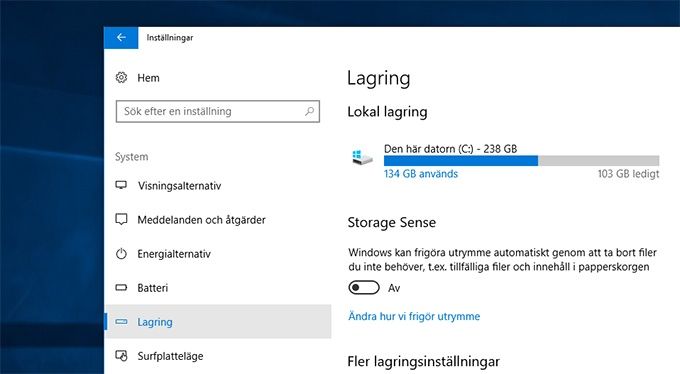
|
2 Visa användning.
Nu får du se hur utrymmet på den enheten används, uppdelat på olika typer av filer. Klicka på önskad filtyp för att se vilka mappar som innehåller sådana filer. Med ett klick till på en mapp kommer du till Utforskaren och kan enkelt städa.
|
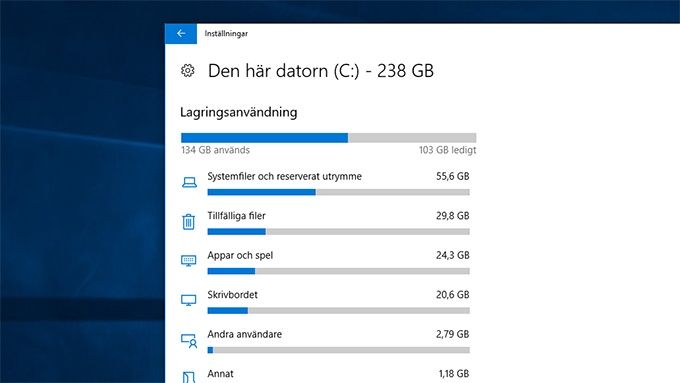
|
3 Appar och spel.
Störst glädje av funktionen har du om du klickar på Appar och spel. Nu kan du till exempel sortera efter storlek och fundera över om du verkligen använder de stora programmen eller om de bara finns kvar av slentrian.
|
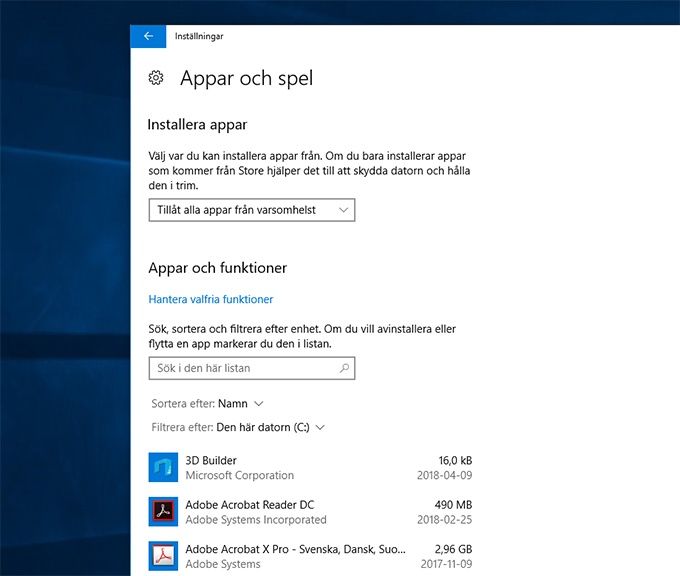
|
4 Avinstallera.
Vill du ta bort ett program är det bara att klicka och välj Avinstallera. Processen är enklare än att använda Program och funktioner i Kontrollpanelen och visar tydligare hur mycket plats du sparar.
|
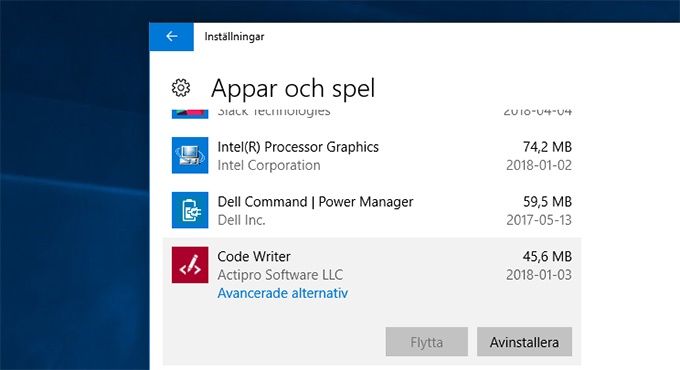
|
|